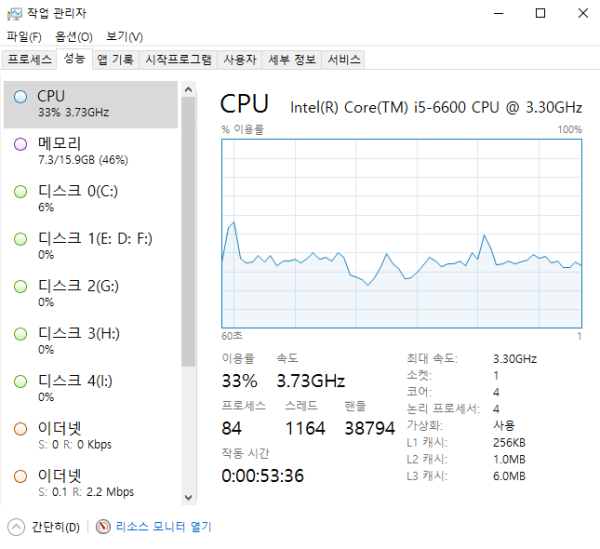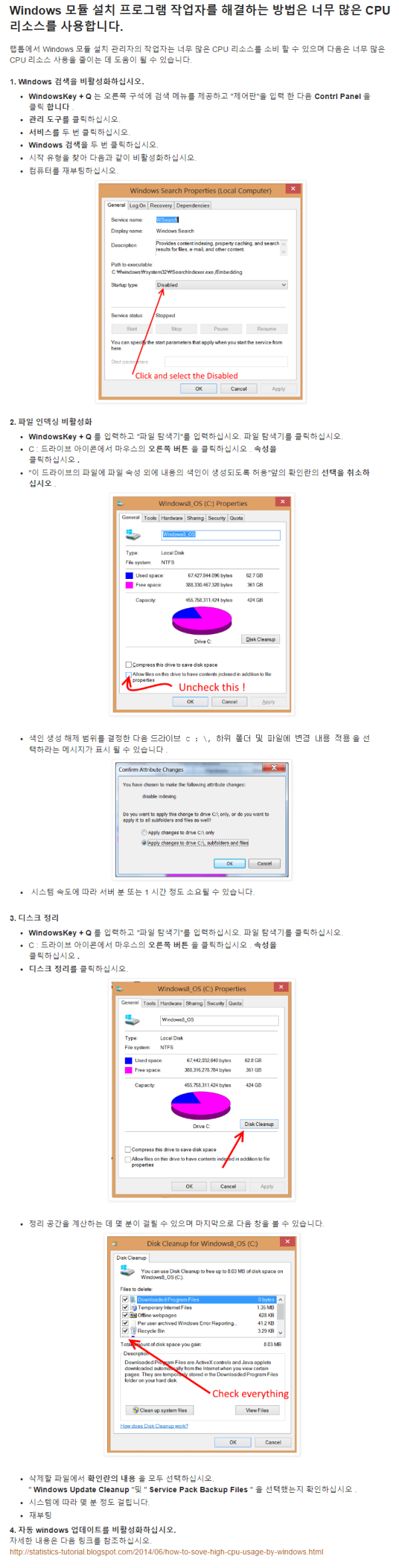1. Windows 검색을 비활성화하십시오.
- WindowsKey + Q 는 오른쪽 구석에 검색 메뉴를 제공하고 "제어판"을 입력 한 다음 Contrl Panel 을 클릭 합니다 .
- 관리 도구를 클릭하십시오.
- 서비스를 두 번 클릭하십시오.
- Windows 검색을 두 번 클릭하십시오.
- 시작 유형을 찾아 다음과 같이 비활성화하십시오.
- 컴퓨터를 재부팅하십시오.
[원인 및 증상] - 컴퓨터가 지속적으로 특정시간에 느려짐.... - 이류를 알아보니 system idle process라는 프로세스가 cpu와 메모리를 왕창 잡아먹음. - 이 프로세스를 종료하려고 해도 프로세스 끝내기 버튼이 비활성화되어 있음. [info] - system idle process에서 나타내는 cpu는 놀고 있는 cpu 즉 사용가능한 cpu를 나타내는 것. 따라서 cpu가 높으면 좋다. - system idle process의 점유율이 높은 경우 조각모음 등 시스템 최적화를 위한 짓을 함. - 그러나... 문제는 위와 같이 문제가 발생한 사용자의 pc에는 system idle process의 메모리가 겁나 높은데..... 보통은 24k정도 차지하는데.. 1g를 향해 달려가고 있었음... [해결책] - 결론은... 일단 system idle process을 off하는 것으로 결정을 내림. - system idle process off 방법은 다음과 같다. > 실행 -> regedit -> hkey_local_machine -> software -> microsoft -> dfrg -> bootopptimizefuntion -> enable -> n로 수정 후 재시작 > 만약 enable이 없을 경우 -> 우측클릭 -> 새로운 문자열 추가를 한다. |